Δοκιμάστε το!
Με τα αρχεία OneDrive κατ ' απαίτηση, μπορείτε να μεταλάβετε όλα τα αρχεία σας στο SharePoint στο Microsoft 365 χωρίς να χρειάζεται να τα κατεβάσετε και να χρησιμοποιήσετε χώρο αποθήκευσης στη συσκευή σας.
Ενεργοποίηση αρχείων κατ ' απαίτηση στο OneDrive
-
Επιλέξτε το εικονίδιο με το λευκό ή το μπλε OneDrive σύννεφο στην περιοχή ειδοποιήσεων των Windows.

Σημείωση: Εάν βρίσκεστε στα Windows 10, ο υπολογιστής σας διαθέτει ήδη την εφαρμογή OneDrive για υπολογιστή, αλλά θα πρέπει να ενεργοποιήσετε αρχεία κατ ' απαίτηση στις ρυθμίσεις OneDrive.
-
Επιλέξτε ρυθμίσεις

-
Επιλέξτε ρυθμίσεις > Εξοικονομήστε χώρο και να κάνετε λήψη αρχείων καθώς τα χρησιμοποιείτε.
Εργασία με αρχεία σε αρχεία κατ ' απαίτηση
Όταν τα αρχεία κατ ' απαίτηση είναι ενεργοποιημένα, θα βλέπετε νέα εικονίδια κατάστασης δίπλα σε κάθε ένα από τα αρχεία του SharePoint σας. Τώρα μπορείτε να αντιγράψετε ή να μετακινήσετε αρχεία από τον υπολογιστή σας για να SharePoint στο Microsoft 365 απευθείας από το σύστημα αρχείων σας.
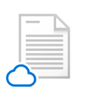 |
Εξοικονομήστε χώρο στη συσκευή σας, κάνοντας αρχεία μόνο σε σύνδεση. Αυτά τα αρχεία είναι διαθέσιμα μόνο όταν είστε συνδεδεμένοι στο Internet, αλλά δεν καταλαμβάνουν χώρο στον υπολογιστή σας. |
 |
Όταν ανοίγετε ένα αρχείο μόνο για ηλεκτρονική λήψη, αυτό γίνεται λήψη στη συσκευή σας και γίνεται τοπικά διαθέσιμο. Μπορείτε να ανοίξετε ένα τοπικά διαθέσιμο αρχείο οποιαδήποτε στιγμή, ακόμα και χωρίς πρόσβαση στο Internet. |
 |
Για να κάνετε ένα αρχείο πάντα διαθέσιμο, ακόμα και όταν είστε εκτός σύνδεσης:
Για να επαναφέρετε ένα αρχείο σε ένα αρχείο με σύνδεση μόνο:
|










